環境
- Rasberry Pi 4
- Mac Pro
- Raspbian GNU/Linux 10.4
Rasberry Pi 側で vnc server 構築
インストール可能なパッケージの一覧を更新する。
$ sudo apt-get update
インストール済みのパッケージ更新をおこない、新しいバージョンにアップグレードする。
上記で更新されたパッケージ一覧ともとにアップグレードされるため、apt-get update と組み合わせてつかう必要がある。環境によってしばらく時間がかかる。
$ sudo apt-get update
RealVNCサーバーをインストールする。
$ sudo apt install realvnc-vnc-server
RealVNCサーバーを有効化する。
RaspberryPiをの設定を選択する。
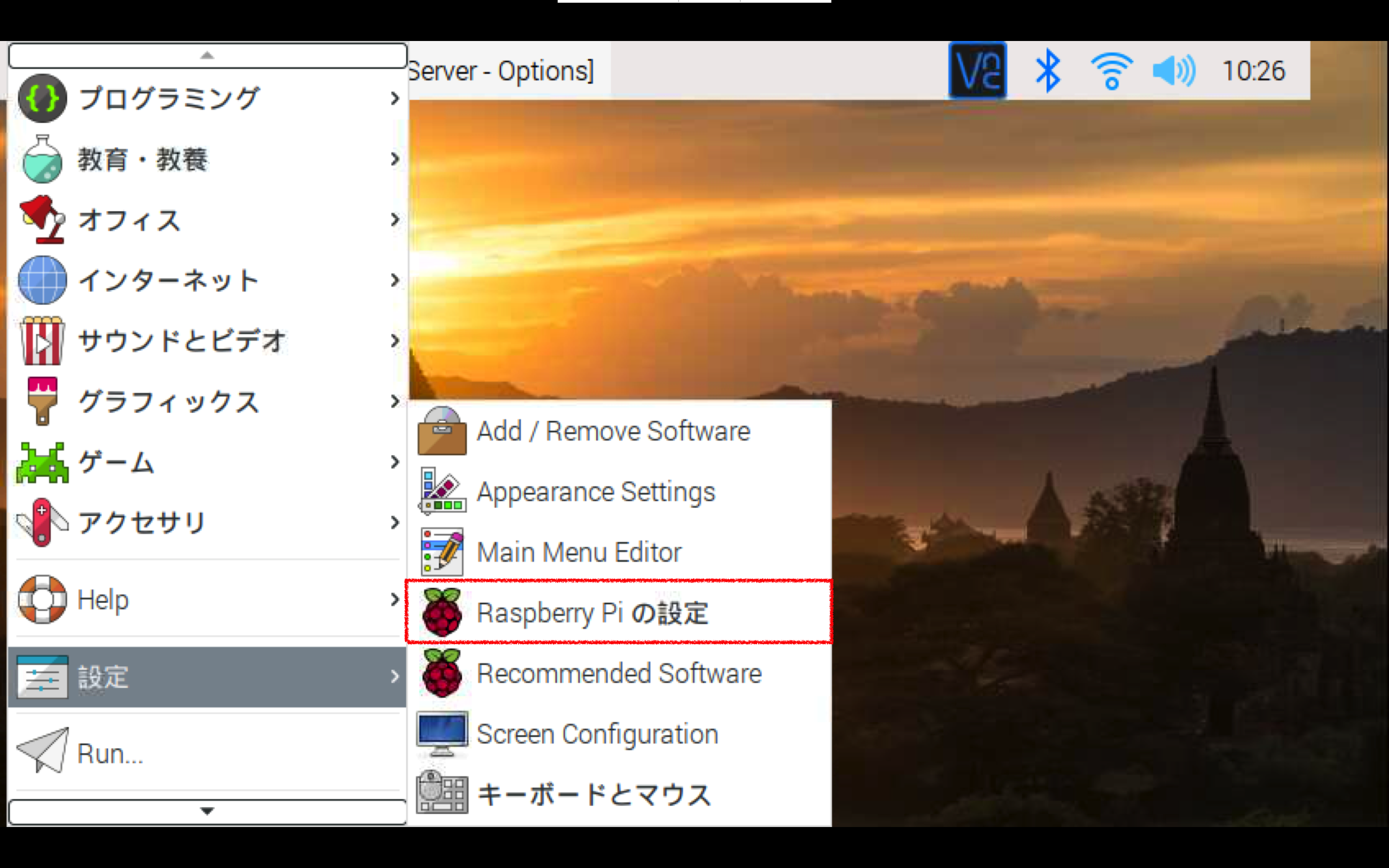
VNCを有効にする。
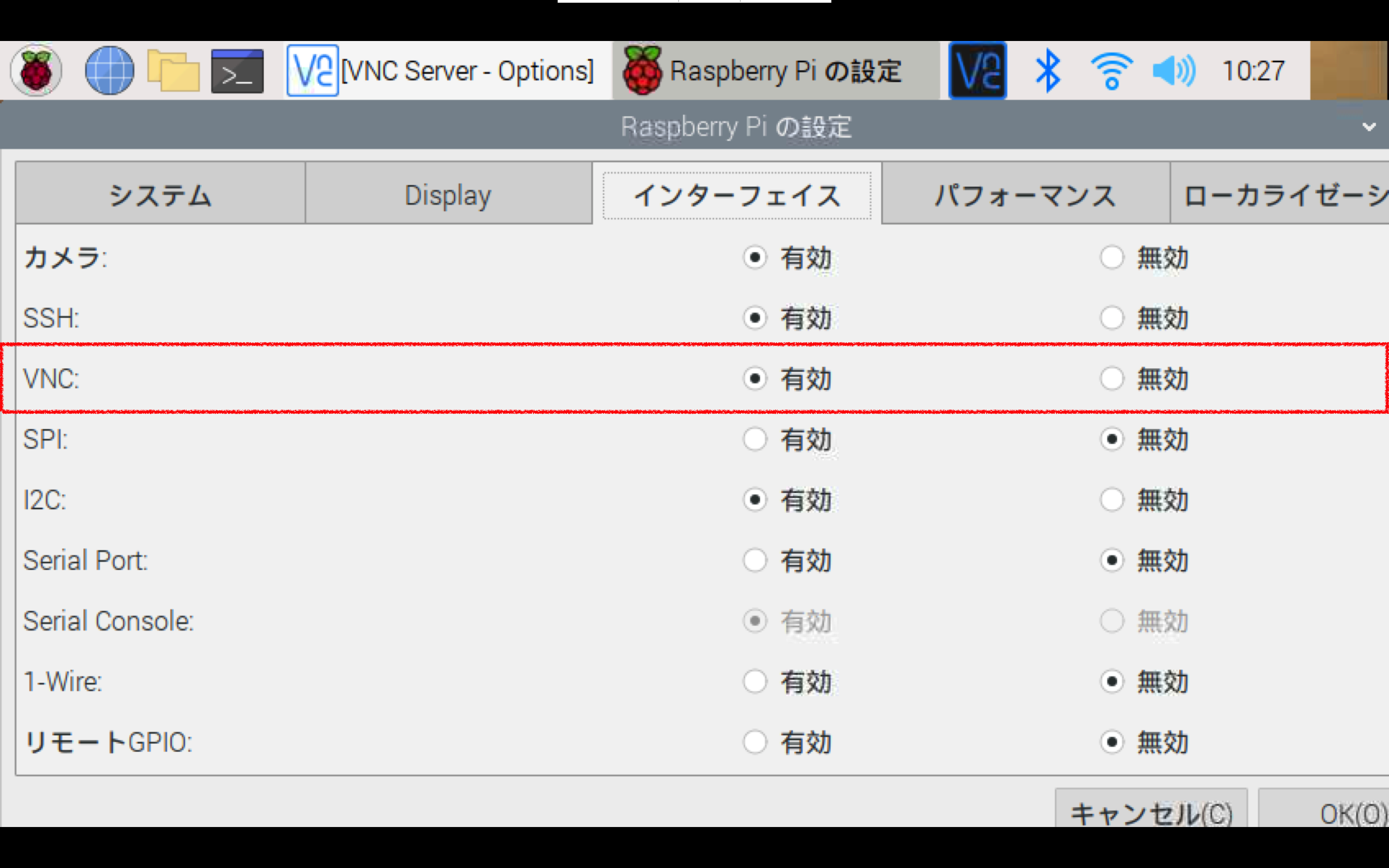
自分の場合はこの時点で一旦接続すると、以下のエラーが発生した。
「リモートコンピューターのソフトウェアが、このバージョンの画面共有と互換性が内容です。」
よって、以下をRaspberryPi側で設定する。
VNCをクリックする。
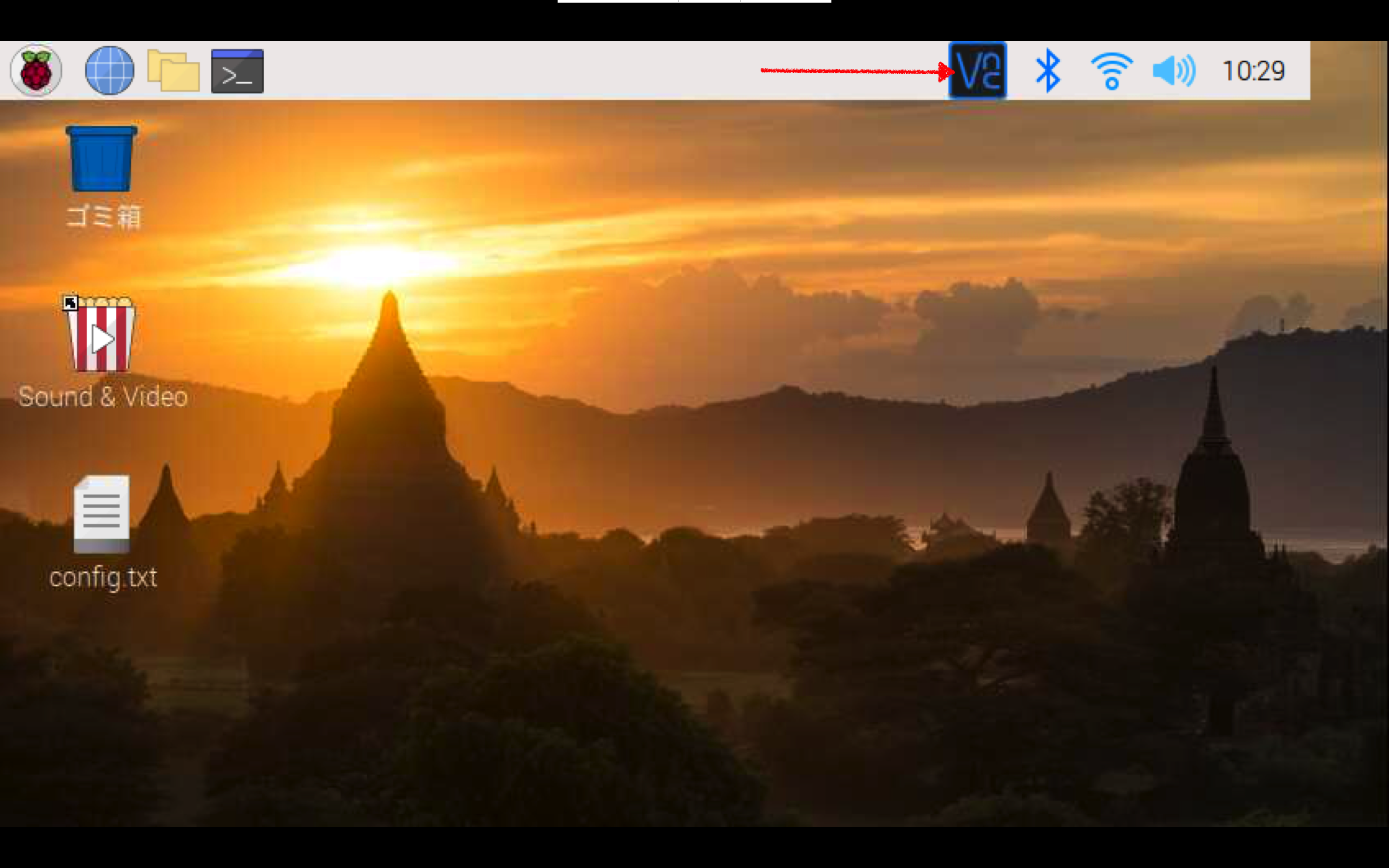
設定メニューをクリックする。
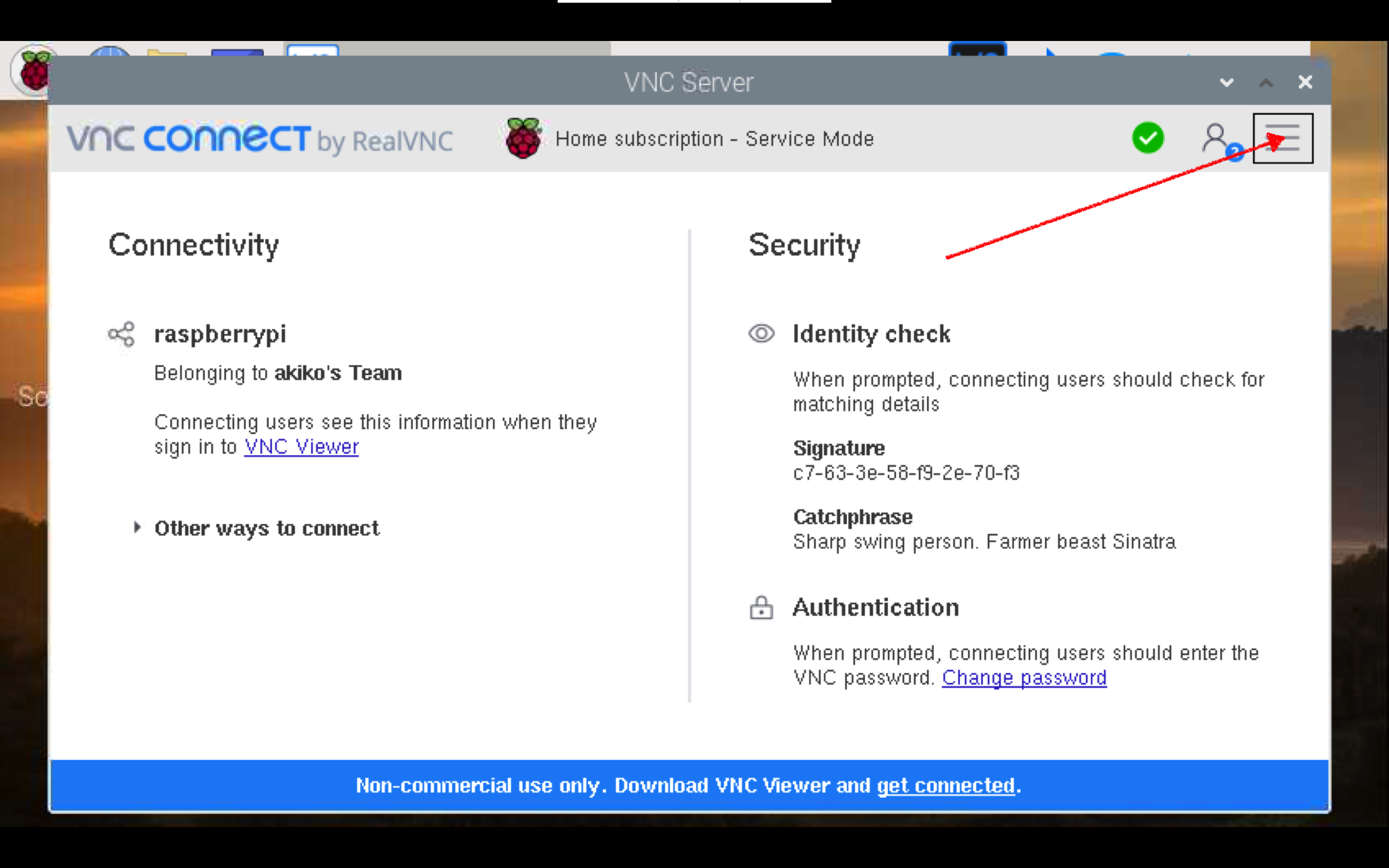
Optionsをクリックする。
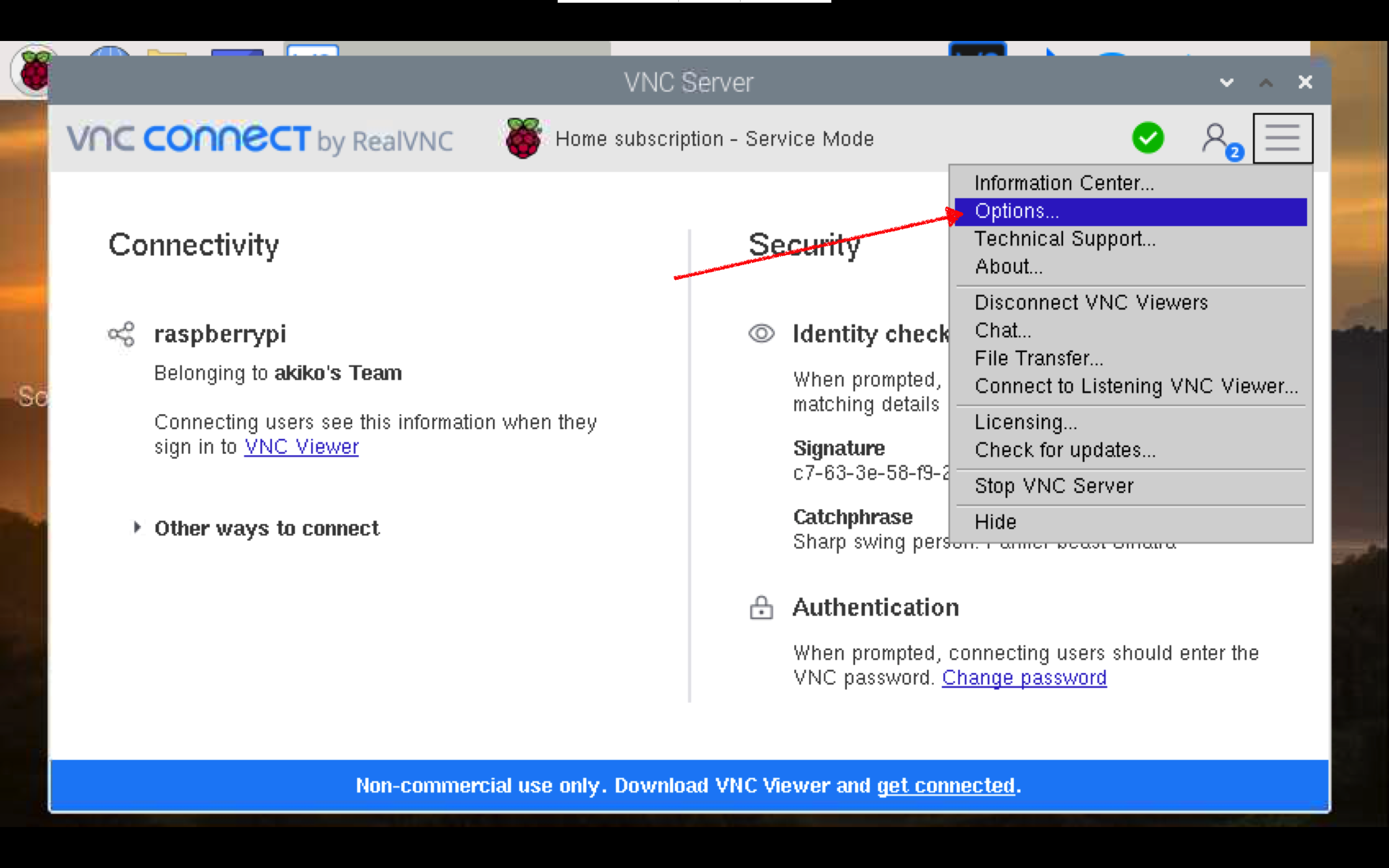
デフォルトでAuthenicationはUNIX passwordとなっているがVNC Passwordに変更する。
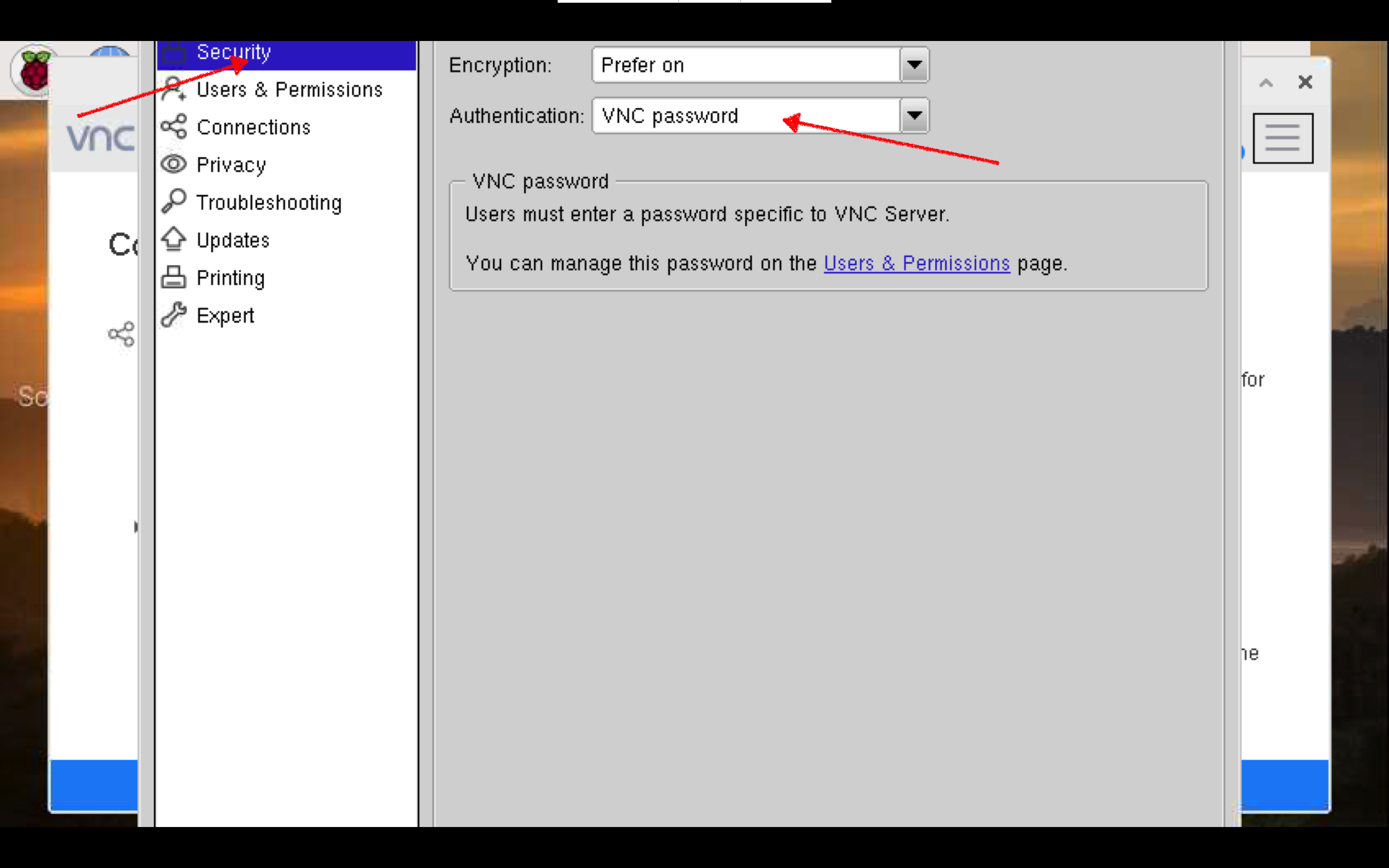
Mac 側で VNC Viewer を使って接続する。
Macに VNC Viewer をインストールする。
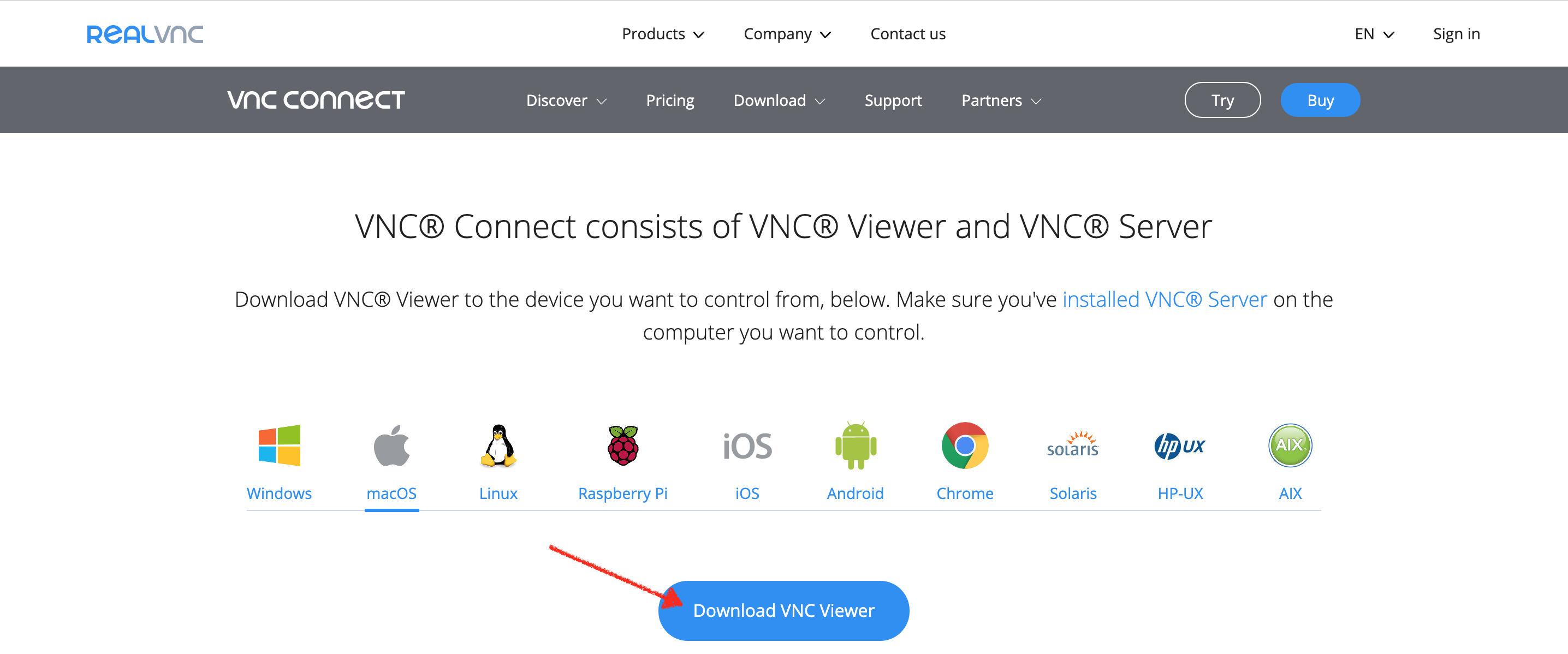
デフォルトの設定でインストールを進めて起動する。
接続先に ipアドレス:ポート番号 を入力する。

繋がった!
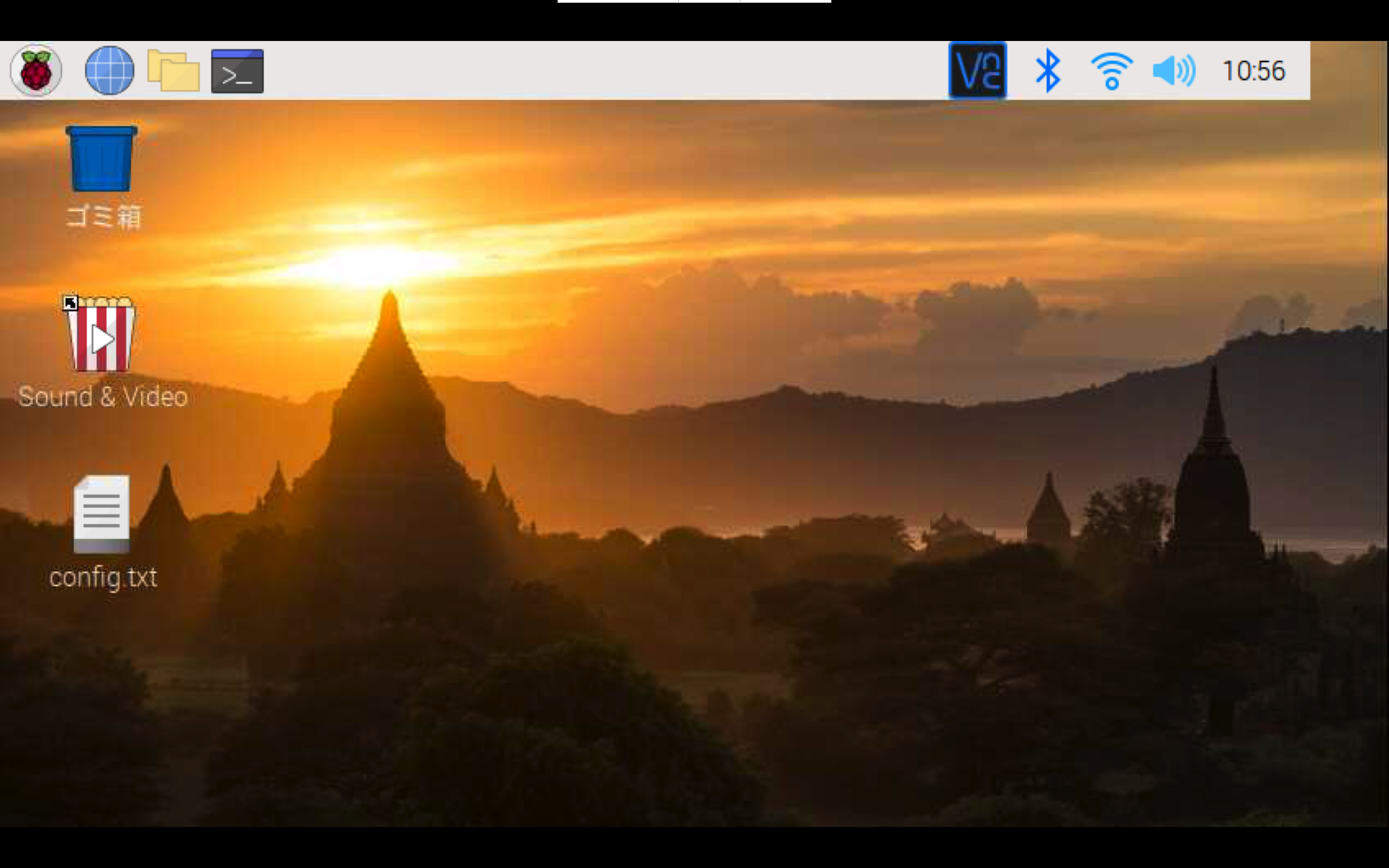

補足
Macの画面共有を使って接続すると表示された画面が小さくサイズ調整もよくわからなかったため
VNC Viewerを採用することにした。
以下、画面共有で表示
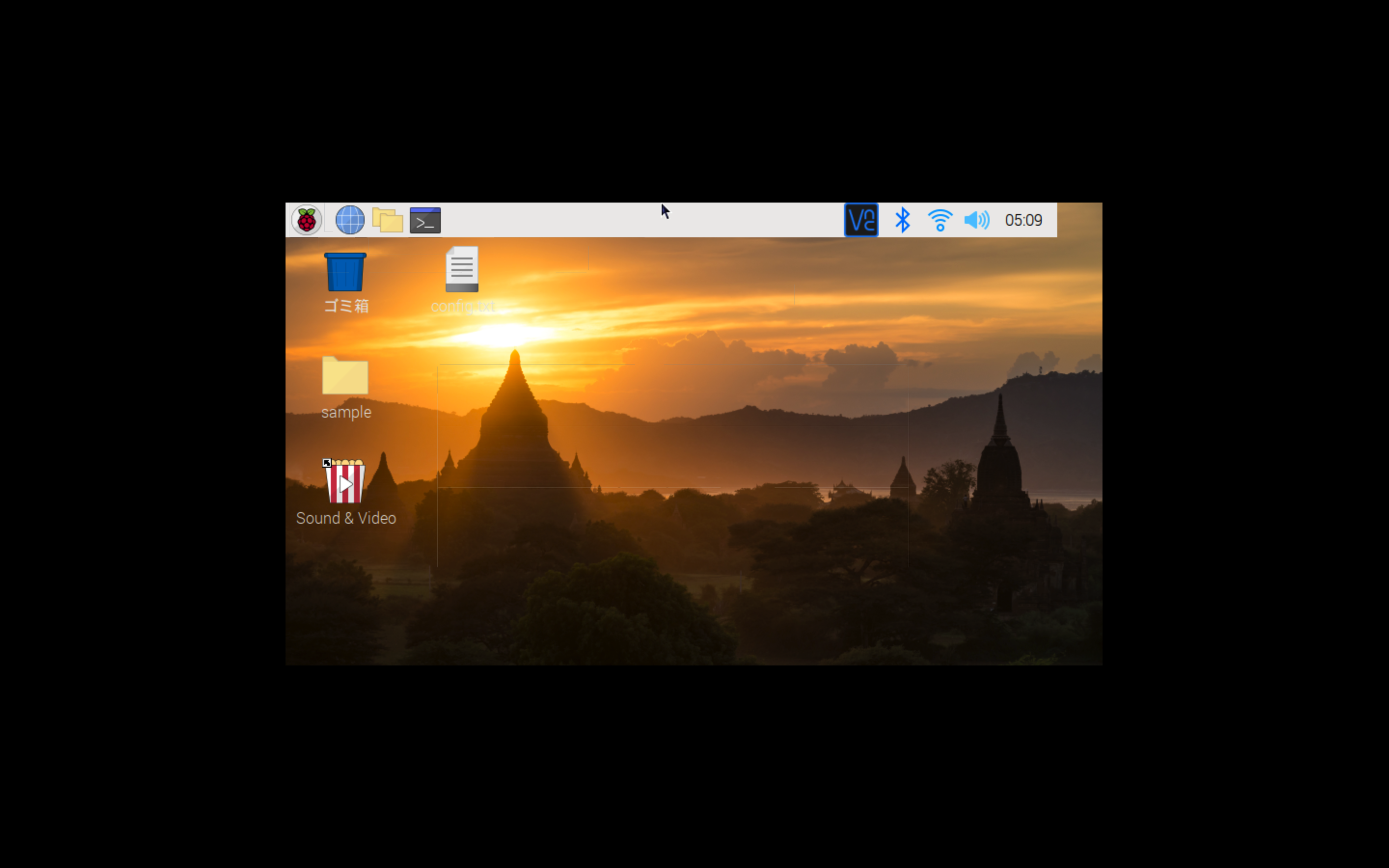
参考サイト